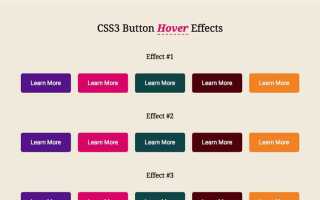При разработке веб-страниц часто возникает необходимость разместить элементы в определенных позициях на экране. Один из таких случаев – позиционирование кнопки с правой стороны контейнера. Для этого существует несколько эффективных методов, которые позволяют достичь требуемого результата с минимальными усилиями и без использования сложных конструкций.
Первый и самый популярный способ – это использование свойства float. Оно позволяет «отплывать» элементу в одну из сторон контейнера. Для кнопки достаточно добавить float: right; в CSS, что переместит её в правую часть родительского элемента. Однако стоит помнить, что с float иногда возникают проблемы с выравниванием других элементов, особенно если не используется очистка потока (clear).
Другой способ – Flexbox, который гораздо более универсален и гибок. Использование display: flex; на контейнере позволяет точно управлять позиционированием внутренних элементов. Для размещения кнопки справа достаточно добавить свойство justify-content: flex-end; к родительскому блоку. Этот подход более предсказуем и позволяет легко адаптировать расположение элементов под разные размеры экранов.
Для более сложных случаев, когда необходимо учесть другие элементы на странице или создать динамическое поведение, можно использовать CSS Grid. Этот метод особенно полезен, когда на странице много элементов, которые нужно выстроить в сетку. С помощью свойств display: grid; и justify-self: end; можно точно разместить кнопку в правом углу, не нарушая общей структуры страницы.
Каждый из этих методов имеет свои особенности и подходит для разных ситуаций. Важно выбирать тот, который наиболее эффективно решает вашу задачу, учитывая требования к адаптивности и совместимости с браузерами.
Как использовать свойство float для расположения кнопки справа

Свойство float в CSS позволяет элементам выравниваться по левому или правому краю контейнера, обтекая текст или другие элементы. Для того чтобы разместить кнопку справа, достаточно задать ей float: right;. Это заставит кнопку «плавать» в правую сторону родительского контейнера, а остальной контент будет обтекать её с левой стороны.
Пример использования свойства float для кнопки:
Однако важно учитывать, что элементы после кнопки могут сдвигаться вверх, если их не обернуть в контейнер с clearfix или задать clearfix для родительского элемента. В противном случае, после использования float, родительский контейнер может сжаться по высоте.
Чтобы избежать этого, можно использовать clearfix для родительского элемента или применить свойство overflow: auto; для родителя. Это обеспечит корректное отображение всех элементов.
Применение flexbox для размещения кнопки справа
Использование flexbox – один из самых простых и эффективных способов выравнивания элементов на странице. Для того чтобы разместить кнопку справа, достаточно воспользоваться свойствами flex-контейнера. Flexbox автоматически распределяет пространство между элементами, что позволяет легко управлять их расположением.
Для начала нужно создать контейнер с display: flex. Это превратит все его дочерние элементы в флекс-элементы, что даст возможность управлять их размещением. Чтобы переместить кнопку в правую часть контейнера, необходимо использовать свойство justify-content со значением flex-end.
Пример:
.container { display: flex; justify-content: flex-end; } .button { padding: 10px 20px; font-size: 16px; }
Свойство justify-content: flex-end выровняет все элементы контейнера по правому краю. Кнопка будет расположена в самом правом положении. Если в контейнере будет несколько элементов, они также будут выравнены по правому краю.
В случае, если нужно разместить кнопку справа, но оставить пространство между ней и другими элементами, можно использовать свойство margin-left с отступом. Например, для добавления отступа слева от кнопки можно использовать margin-left: auto, что создаст необходимое пространство.
.container {
display: flex;
}
.button {
margin-left: auto;
}
Это решение подойдет, если в контейнере уже есть другие элементы, и вы хотите, чтобы кнопка располагалась в правой части, при этом между ней и другими элементами сохранялся отступ.
Как использовать position: absolute для размещения кнопки справа
С помощью свойства position: absolute можно точно расположить элемент относительно его ближайшего родителя с позицией, отличной от static. Чтобы разместить кнопку справа, нужно использовать комбинацию right: 0; и подходящий контейнер с относительным позиционированием.
Пример реализации:
1. Для начала создайте контейнер с относительным позиционированием:
.container {
position: relative;
width: 100%;
height: 100px;
}
2. Затем, задайте кнопке position: absolute; и установите свойство right: 0;, чтобы она была прижата к правому краю контейнера:
.button {
position: absolute;
right: 0;
top: 50%;
transform: translateY(-50%);
}
Здесь top: 50% и transform: translateY(-50%) центрируют кнопку по вертикали относительно контейнера. Если позиционирование только по горизонтали, то достаточно установить только right: 0;.
Важно помнить, что позиционирование с absolute работает относительно ближайшего родителя с position: relative, иначе элемент будет позиционироваться относительно всего документа.
Использование CSS Grid для размещения кнопки справа

CSS Grid предоставляет мощные инструменты для гибкого размещения элементов на странице. Чтобы разместить кнопку справа с использованием CSS Grid, можно воспользоваться свойством justify-self. Это свойство позволяет управлять выравниванием элемента по горизонтали внутри его ячейки сетки.
Для начала, создайте контейнер с display: grid. Внутри него разместите кнопку, которая будет элементом сетки. Затем с помощью justify-self: end; вы можете выровнять кнопку по правому краю.
.container {
display: grid;
height: 100px; /* Пример высоты контейнера */
}
.button {
justify-self: end;
}
В этом примере кнопка будет выровнена по правому краю контейнера, который имеет размеры 100×100 пикселей. Этот подход позволяет легко управлять положением кнопки, независимо от других элементов, размещенных внутри контейнера.
Если вы хотите, чтобы кнопка всегда располагалась в правом верхнем углу или в другом месте внутри контейнера, можно использовать другие свойства сетки, такие как align-self для вертикального выравнивания или grid-template-columns для задания ширины столбцов.
Как сделать кнопку фиксированной справа при прокрутке страницы
Чтобы разместить кнопку фиксированно справа при прокрутке страницы, можно использовать свойство CSS position: fixed. Это свойство позволяет элементу оставаться на экране в указанной позиции независимо от того, как прокручивается страница.
Для этого добавьте следующий CSS-код:
button {
position: fixed;
right: 20px;
top: 50%;
transform: translateY(-50%);
}
В данном примере кнопка будет зафиксирована справа на экране, на расстоянии 20 пикселей от правого края, а также будет располагаться по центру вертикально, благодаря использованию transform: translateY(-50%).
Если нужно, чтобы кнопка была видна только при прокрутке, можно использовать свойство z-index для управления слоем отображения. Например, добавьте значение z-index: 1000;, чтобы кнопка была всегда поверх других элементов на странице.
Если кнопка должна быть скрыта в определенных ситуациях (например, при прокрутке страницы вниз), можно добавить дополнительную логику с использованием JavaScript для изменения стиля в зависимости от прокрутки.
Вот пример кода, который скрывает кнопку при прокрутке страницы вниз:
window.onscroll = function() {
var button = document.querySelector('button');
if (window.scrollY > 100) {
button.style.display = 'none';
} else {
button.style.display = 'block';
}
};
Этот код скрывает кнопку, когда страница прокручена больше чем на 100 пикселей, и показывает её снова, когда прокрутка меньше 100 пикселей.
Как разместить кнопку справа внутри контейнера с ограниченной шириной

Для того чтобы разместить кнопку справа внутри контейнера с фиксированной шириной, можно воспользоваться несколькими методами. Рассмотрим самые эффективные из них.
- Использование Flexbox: Flexbox – это гибкий способ размещения элементов в строках или колонках, позволяющий легко управлять их выравниванием. Чтобы разместить кнопку справа, достаточно задать контейнеру стиль с display: flex и выравнять элементы с помощью свойства justify-content.
Пример:
В этом примере контейнер с шириной 300px выровняет кнопку по правому краю.
- Использование Grid Layout: CSS Grid предоставляет ещё один способ для более сложного размещения элементов. В случае с выравниванием кнопки справа, можно использовать свойство justify-items с значением end, которое разместит кнопку в правом углу сетки.
Пример:
Здесь Grid Layout позволяет точно выровнять элементы по правому краю.
- Использование Positioning: Это классический способ, который может быть полезен в специфических случаях. Для того чтобы расположить кнопку справа, можно использовать абсолютное позиционирование внутри контейнера с относительным позиционированием.
Пример:
Этот метод подходит, если необходимо точно разместить кнопку в правом углу контейнера с ограниченной шириной.
- Использование маргинов: В некоторых случаях можно просто добавить правый маргин, который будет «толкать» кнопку вправо. Это работает, если контейнер имеет фиксированную ширину и достаточно пространства для маргина.
Пример:
Здесь кнопка будет выровнена по правому краю благодаря маргину left: auto, который растягивает оставшееся пространство.
Каждый из этих методов имеет свои особенности, и выбор подходящего зависит от контекста использования и необходимости более сложного выравнивания.
Использование свойства text-align для выравнивания кнопки справа
Свойство text-align в CSS часто используется для выравнивания текста, но оно также может быть применимо для выравнивания блочных элементов, таких как кнопки, если они находятся внутри контейнера, который поддерживает инлайн-блочные элементы.
Для выравнивания кнопки справа с помощью text-align, ее необходимо поместить в контейнер, например, в div. Контейнер должен быть блочным элементом, а кнопка внутри него – инлайн-блоком. По умолчанию кнопка является блочным элементом, но ее поведение можно изменить, установив свойство display: inline-block;.
- Первым шагом является создание контейнера для кнопки.
- Вторым шагом, внутри контейнера, задается свойство
text-align: right;для выравнивания всех инлайн-блочных элементов по правому краю. - Кнопка должна быть инлайн-блоком или инлайновым элементом, чтобы свойство
text-alignмогло оказать на нее влияние.
Пример:
В данном примере кнопка выравнивается по правому краю контейнера с использованием свойства text-align: right;. Это решение подходит, если необходимо выровнять несколько элементов в одном контейнере.
Однако стоит учитывать, что text-align действует только на инлайн-элементы или инлайн-блоки, и не будет работать, если контейнер содержит блочные элементы или если кнопка остается блочным элементом.
Как разместить кнопку справа при помощи margin
Для того чтобы разместить кнопку справа, можно использовать свойство margin. Оно позволяет задать отступы для элементов и таким образом управлять их позиционированием на странице.
Используя margin-left: auto и margin-right: 0, можно автоматически отодвинуть кнопку вправо. Этот метод особенно полезен, когда нужно центрировать или выравнивать элементы внутри контейнера с фиксированными размерами.
Пример кода:
Здесь, margin-left: auto заставляет браузер «заполнить» оставшееся пространство слева от кнопки, а margin-right: 0 фиксирует отступ справа, что и размещает кнопку на правом краю контейнера.
Этот метод работает, если контейнеру задано свойство display: flex, так как в этом случае применяется механизм флекс-контейнеров, поддерживающий автоматические отступы.
Если у вас нет флекс-контейнера, можно использовать другой способ, добавив margin-left: auto в родительский элемент:
Таким образом, кнопка переместится в правую часть контейнера. Этот способ подходит для всех современных браузеров и является гибким инструментом для выравнивания элементов.
Как сделать кнопку справа на мобильных устройствах с использованием media queries
Для размещения кнопки справа на мобильных устройствах можно использовать media queries, чтобы адаптировать расположение элемента в зависимости от ширины экрана. Этот подход позволяет гибко изменять стили, учитывая особенности различных устройств.
Пример использования media queries для мобильных устройств включает в себя настройку контейнера с кнопкой, где на экранах меньших размеров кнопка выравнивается по правому краю. Для этого можно использовать правило `@media` с условием на максимальную ширину экрана, например, до 768px, чтобы корректно адаптировать дизайн под смартфоны и планшеты.
Для выравнивания кнопки по правому краю достаточно использовать свойство `position` в сочетании с `right`. Например:
@media (max-width: 768px) {
.button-container {
position: relative;
}
.button {
position: absolute;
right: 0;
}
}
Этот код размещает кнопку в правом углу контейнера, когда экран устройства имеет ширину 768px или меньше. Использование `position: absolute` и `right: 0` обеспечивает фиксированное положение кнопки справа.
Важным моментом является правильная настройка родительского контейнера. Если кнопка находится внутри блока, его ширина должна быть ограничена, чтобы избежать горизонтальной прокрутки на маленьких экранах. Например:
@media (max-width: 768px) {
.button-container {
width: 100%;
padding-right: 10px;
}
}
Задав такие стили, можно добиться того, чтобы кнопка всегда оставалась справа, не нарушая общий макет страницы на мобильных устройствах. Убедитесь, что другие элементы в контейнере не перекрывают кнопку и что на мобильных устройствах остаётся достаточно места для её отображения.
Советы по кросс-браузерной совместимости для кнопки справа

Для того чтобы кнопка, размещенная справа, корректно отображалась во всех браузерах, необходимо учитывать несколько факторов, которые могут влиять на отображение и поведение элемента.
1. Использование Flexbox – это современный способ размещения элементов. Для размещения кнопки справа, можно использовать контейнер с display: flex и justify-content: flex-end. Это решение работает в большинстве современных браузеров, включая Chrome, Firefox, Safari и Edge. Однако стоит помнить, что старые версии Internet Explorer не поддерживают Flexbox. Для поддержки старых браузеров стоит использовать альтернативные методы.
2. Позиционирование через absolute – это более старый способ. Чтобы разместить кнопку справа, нужно использовать position: absolute вместе с right: 0. Этот метод хорошо работает во всех браузерах, включая старые версии, такие как Internet Explorer 9. Но стоит быть осторожным с контекстом позиционирования, чтобы кнопка не выходила за пределы контейнера, если его размеры изменяются.
3. Полифиллы и префиксы для старых браузеров – для повышения совместимости с устаревшими браузерами, например, Internet Explorer, можно использовать префиксы для CSS-свойств, таких как -ms-flexbox для Flexbox или подключать полифилы для более новых технологий, чтобы обеспечить поддержку их в старых версиях браузеров.
4. Отступы и размеры – при работе с кнопкой, размещенной справа, важно учитывать, что разные браузеры могут по-разному интерпретировать значения отступов или ширины элемента. Например, некоторые браузеры могут игнорировать box-sizing: border-box в старых версиях. Это может повлиять на итоговое позиционирование кнопки и её размеры. Рекомендуется всегда использовать box-sizing: border-box, чтобы гарантировать более предсказуемое поведение.
5. Тестирование на разных устройствах – в некоторых случаях кнопка может отображаться корректно на десктопных браузерах, но проблемами могут столкнуться мобильные устройства. Например, кнопка может быть слишком маленькой на экранах с высокой плотностью пикселей. Рекомендуется проверять отображение кнопки на различных разрешениях и устройствах, а также использовать медиазапросы для корректной адаптации кнопки к мобильным версиям сайта.
Соблюдение этих рекомендаций поможет обеспечить корректную работу кнопки справа в разных браузерах и на разных устройствах, улучшая пользовательский опыт и предотвращая возможные ошибки отображения.